Tiedätkö, miten voittoprosentti lasketaan? Riippumatta siitä, mitä pienyritystä pyörität, sinun pitäisi tietää joitakin kirjanpidon perusasioita, kuten miten laskea voitto ja tappio Excelissä. Jos osaat seurata yrityksesi taloutta, sinulla on selkeämpi kuva siitä, mitä sinun pitäisi seuraavaksi tehdä.
Kuten useimmat teistä tietävät, Microsoft Excel voi olla erittäin tehokas kirjanpitotyökalu kaikille, joilla on oma pienyritys. Sen avulla käyttäjät voivat helposti ja tehokkaasti seurata yritykseen tulevia ja sieltä lähteviä rahoja helppokäyttöisten taulukoiden ja kaavojen avulla, joita on hyvin helppo käyttää voittoja ja kuluja laskettaessa. Tässä on pikaopas siitä, miten voit laskea voiton kokoamalla Excel-taulukon. Tämä opas toimii kaikissa MS Excelin versioissa.
Käynnistä Excel-ohjelma ja valitse neljä saraketta ja pari riviä hiiren oikealla painikkeella. Seuraavaksi napsauta Lisää-välilehteä ja sitten Taulukko. Kirjoita sarakkeisiin seuraavat arvot: Tulot, Kulut, Voitto ja Prosenttiosuus. Täytä Tulot- ja Kulut-sarakkeet.
Kun olet tehnyt tämän, voit valita nauhalta valuutan, jolla työskentelet. Löydät valuutta-asetukset, kun napsautat Koti-välilehteä. Dollarin merkki on Numero-kohdassa. Kun napsautat sitä, näet alla olevan kuvan mukaisen pudotusvalikon.
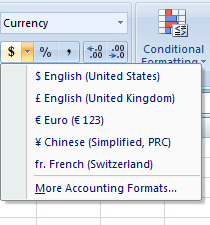
Taulukkosi pitäisi nyt näyttää jotakuinkin tältä:
Mikä on Excelin prosenttikaava?
Voittaaksesi voittoprosenttisi kirjoita Excelin prosenttikaava ”=a2-b2” c2 Voittosoluun.
Kun olet laskenut voittosumman, vedä solun kulmaa niin, että se kattaa myös loput taulukosta.
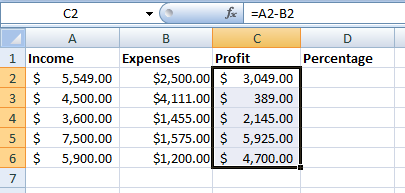
Voittoprosentin laskemiseksi syötä seuraava kaava tyhjään soluun kohtaan Prosentti: = c2 / a2.
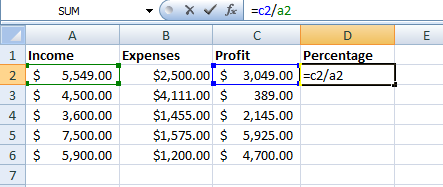 Kun olet saanut voittoprosenttisi, vedä solun kulmaa niin, että se sisällyttää loputkin taulukostasi.
Kun olet saanut voittoprosenttisi, vedä solun kulmaa niin, että se sisällyttää loputkin taulukostasi.
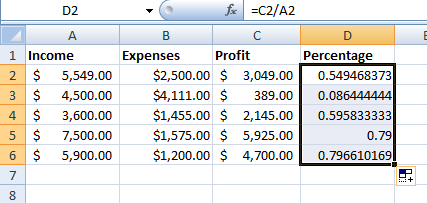
Voit huomata, että voittoprosentti ei ole tällä hetkellä listattuna, mutta mene yläreunassa olevaan Yleiset-välilehteen ja valitse Prosentti.
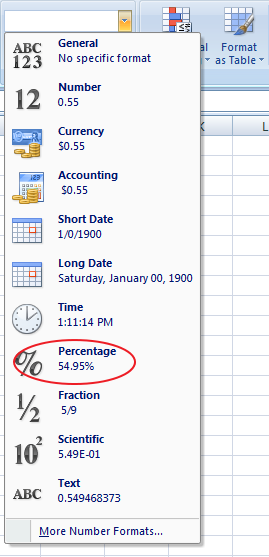 Voittoprosentit esitetään selkeästi jokaisessa solussa.
Voittoprosentit esitetään selkeästi jokaisessa solussa.
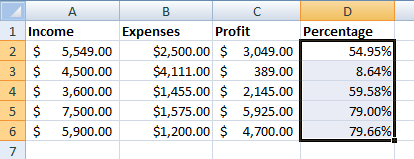 Voit käyttää =SUMMA-toimintoa kokonaisvoiton kaavana laskeaksesi ansaitsemasi kokonaissumman. Tässä esimerkissä sinun täytyisi siis vetää saraketta ’C’: viimeiseen syötteeseen asti ja viimeisen syötteen jälkeiseen soluun lisätä = SUM-funktio.
Voit käyttää =SUMMA-toimintoa kokonaisvoiton kaavana laskeaksesi ansaitsemasi kokonaissumman. Tässä esimerkissä sinun täytyisi siis vetää saraketta ’C’: viimeiseen syötteeseen asti ja viimeisen syötteen jälkeiseen soluun lisätä = SUM-funktio.
Voittolaskurin Excel-mallin määrittäminen
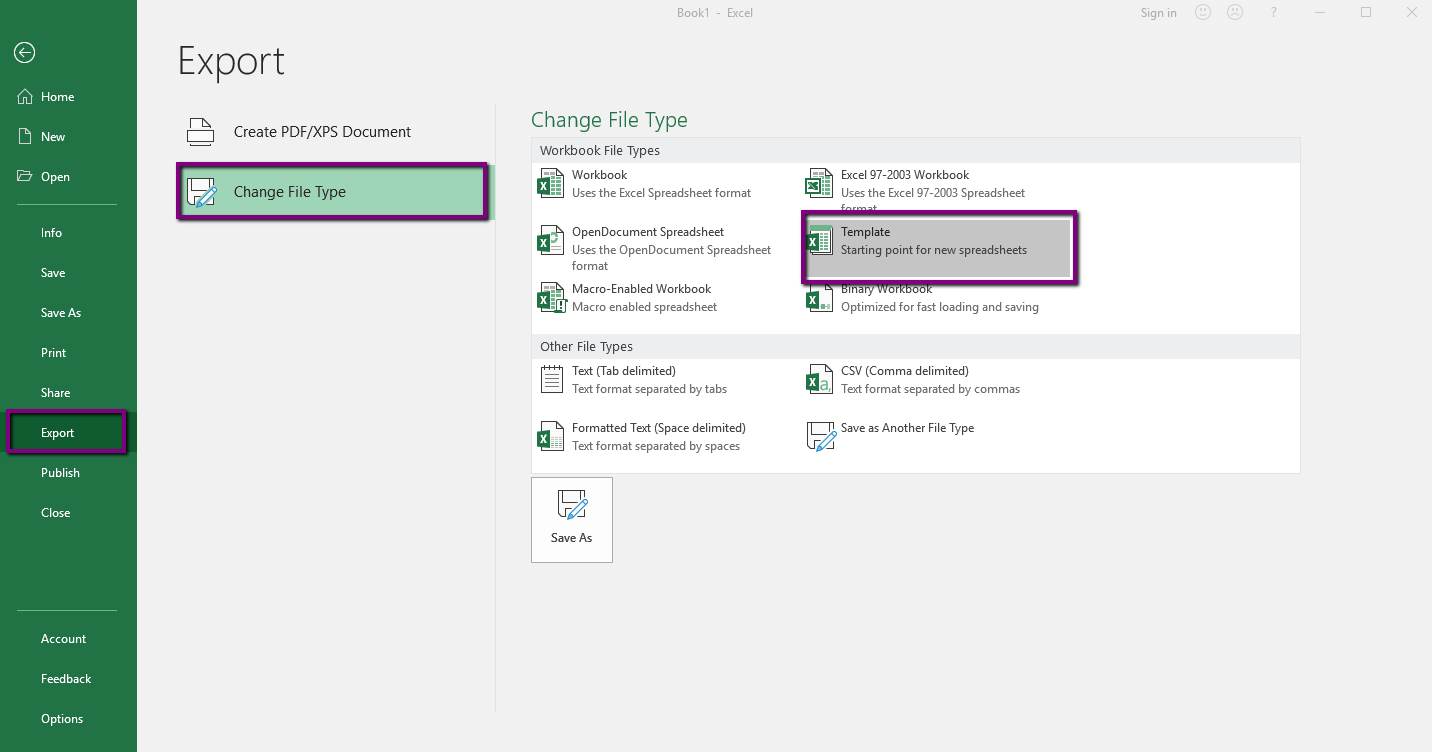
Jos siis joudut laskemaan voittoa Excelissä usein, voit tallentaa nämä funktiot mallina. Voit esimerkiksi liittää mukaan pääsolujen nimet ja lisätä voittoprosentin kaavan. Seuraavan kerran, kun sinun on laskettava voitto Excelissä, voit vain ladata mallin.
Luoaksesi voittolaskurin Excel-mallin, tallenna ensin nämä asiakirjat, joiden kanssa olet työskennellyt, Excel-työkirjaksi. Avaa se sitten uudelleen ja poista syötteet, mutta varmista, että kaava on edelleen funktiossa.
Klikkaa nyt Tiedosto-valikosta Vie-painiketta ja sitten Vaihda tiedostotyyppiä. Valitse tiedostotyyppien luettelosta Mallit ja napsauta Tallenna nimellä.